Ubuntu上安装WPS办公软件的详细指南与深度分析
### 一、引言
在现代办公环境中,选择合适的办公软件至关重要。对于Linux用户来说,WPS Office作为一款功能强大且操作友好的办公软件,逐渐成为了许多用户的首选。特别是在Ubuntu操作系统上,WPS Office提供了全面的文档处理、表格计算和演示制作功能。本文将详细介绍在Ubuntu系统上安装WPS的方法,并深入分析其中的知识点。
### 二、WPS Office简介
WPS Office是金山软件推出的一款集文字处理、表格计算和演示制作于一体的办公软件。相比于其他办公软件,WPS Office具有界面友好、功能齐全、兼容性强等优点,对于需要处理复杂文档的用户来说是一个不错的选择。此外,WPS Office还支持多种文件格式,包括Microsoft Office的文件格式,这使得它成为很多跨平台办公的用户的理想选择。
### 三、Ubuntu系统简单介绍
Ubuntu是一款基于Debian的Linux发行版,以其易用性和强大的社区支持而受到广泛欢迎。其开源特性使得用户可以自由地使用和修改,成为了许多开发者和普通用户的首选操作系统。然而,由于某些软件在Linux系统上的支持不足,用户常常会面临软件选择的困境。在这种背景下,WPS Office作为一款适配Linux的办公软件,显得尤为重要。
### 四、WPS Office在Ubuntu上的优势
1. **兼容性**:WPS Office能够兼容多种常见的文件格式,如.doc、.xls和.ppt等,极大地便利了用户的日常办公。
2. **界面友好**:WPS Office的用户界面设计简洁明了,即使是初学者也能较快上手。
3. **功能丰富**:WPS Office不仅具备基本的文字处理、表格计算和演示制作功能,还包括云文档、模板中心等附加功能,满足用户的多样化需求。
### 五、安装WPS Office的准备工作
在开始安装WPS Office之前,用户需要确保自己的Ubuntu系统已经更新到最新版本。用户可以通过以下命令进行系统更新:
“`bash
sudo apt update
sudo apt upgrade
“`
安装之前,建议检查系统的架构(如32位或64位),用户可以用以下命令查看:
“`bash
uname -m
“`
### 六、从官方网站下载WPS Office
WPS Office官方提供了Linux版本的下载安装包。用户可以通过访问WPS Office官方的下载页面找到相应的Linux版本。建议选择合适的Debian包(.deb形式),因为Ubuntu系统支持此格式的安装包。
### 七、通过终端安装WPS Office
下载完成后,用户可以通过终端进行安装。首先,进入下载目录,执行以下命令进行安装:
“`bash
cd ~/Downloads
sudo dpkg -i wps-office*.deb
“`
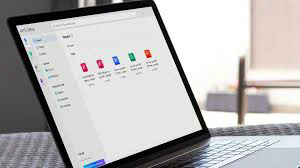
如果在安装过程中出现依赖性问题,可以使用下面的命令进行修复:
“`bash
sudo apt –fix-broken install
“`
这条命令会自动安装所需的依赖包。
### 八、通过Ubuntu软件中心安装WPS Office
对于不习惯使用终端的用户,可以选择通过Ubuntu软件中心进行安装。打开软件中心,搜索“WPS Office”,找到后点击安装即可。软件中心会自动处理下载和安装的所有过程。
### 九、验证WPS Office安装
安装完成后,可以在应用程序菜单中找到WPS Office。用户可以点击打开,进行简单的文档处理测试,以确认安装是否成功。
### 十、使用WPS Office的基本技巧
在安装完WPS Office后,了解一些基本操作可以提高工作效率。以下是一些常用的技巧:
1. **快捷键**:熟悉WPS Office的快捷键能够显著提高文档处理效率,例如“Ctrl + S”可以快速保存文档。
2. **云文档**:WPS支持云文档功能,可以实现在线协作和存储,用户可以创建帐户后使用。
3. **模板使用**:WPS Office提供了丰富的模板资源,用户可以根据不同需求选择合适的模板进行操作。
### 十一、WPS Office的常见问题及解决方案
在使用WPS Office过程中,用户可能会遇到一些问题,以下是一些常见问题及其解决方案:
1. **安装失败**:往往是由于缺少依赖包导致,用户可以尝试使用上面提到的修复命令。
2. **字体显示问题**:在文档中如果出现字体不正确的问题,可以在WPS设置中调整字体和语言选项。
3. **文件兼容性问题**:虽然WPS Office支持多种格式,但在处理复杂的Office文档时,仍然可能出现格式错乱情况。建议在保存文件时选择WPS Office原生格式进行存储。
### 十二、WPS Office与其他办公软件的对比
在选择办公软件时,用户常常会对比WPS Office与其他办公软件(如Microsoft Office、LibreOffice等)的优劣。总体来说:
1. **WPS Office与Microsoft Office**:WPS Office在功能上与Microsoft Office相似,但在某些复杂功能上可能稍显不足。但它的免费政策对于个人用户尤为友好。
2. **WPS Office与LibreOffice**:LibreOffice是完全开源的办公软件,适合技术用户使用。而WPS Office在易用性和用户体验方面更加突出,适合广泛的用户群体。
### 十三、未来展望
随着办公需求的多元化和技术的不断更新,WPS Office会继续完善其功能,优化用户体验。未来的版本可能会引入更多的人工智能技术,提供更智能的办公解决方案。同时,针对Linux用户的支持也将不断增强,进一步丰富Linux办公生态。
### 十四、总结
在Ubuntu上安装WPS Office的过程相对简单,无论是从官方网站下载还是通过终端安装,都能顺利完成。而WPS Office作为一款优秀的办公软件,凭借其强大的兼容性、丰富的功能和友好的用户界面,已经成为了众多Linux用户的理想选择。希望本文的详细说明能够帮助用户顺利安装与使用WPS Office,提高办公效率。
通过以上分析,可以看出,WPS Office不仅为Linux用户提供了便捷的办公体验,还补充了Linux平台在生产力软件领域的不足。无论是家庭用户还是企业用户,WPS Office都能满足不同层次的需求。